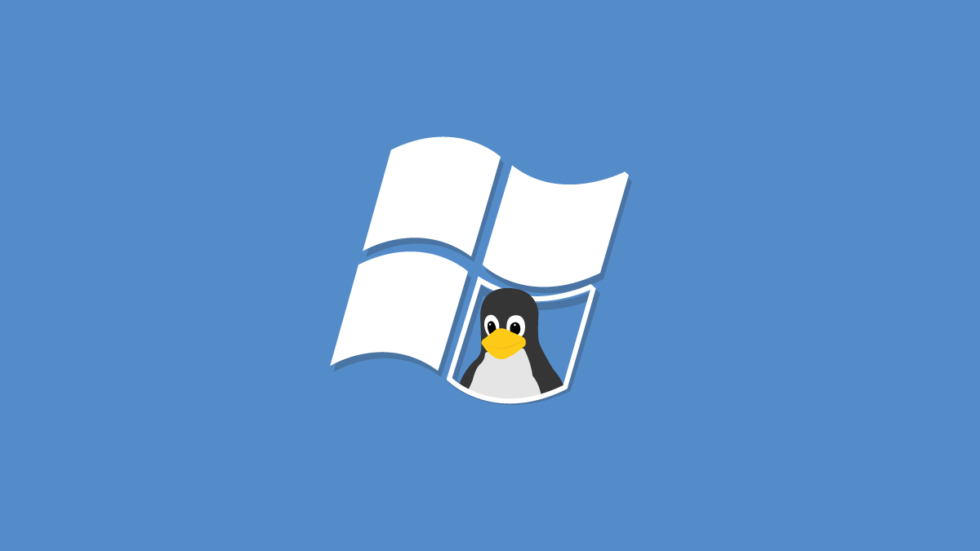L’Undercover Mode è una funzionalità che è stata aggiunta nell’ultima release di Kali Linux (2019.4). Permette di camuffare il sistema operativo facendolo sembrare Windows in modo da non attirare sguardi indiscreti. Può essere però usata anche con altri scopi: fornire ai newbie di Linux l’interfaccia di Windows, utile in una prima fase di ambientamento, oppure per fare uno scherzo, se si riesce a mettere le mani sul pc di un amico senza essere visti.
Per vederla in azione lanciate questa GIF:
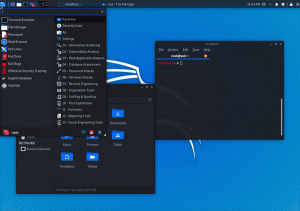
Undercover Mode: ecco come trasformare Linux in Windows (con Xfce)
L’Undercover Mode di Kali si basa su un tema GTK creato da B00merang-Project, su un icon theme simile a quello di Windows 10, su un wallpaper, su una serie di scripts e su un profilo custom di Xfce. Tutto quanto viene messo a disposizione in un unico pacchetto che può essere usato su qualsiasi distro GNU/Linux che si appoggi a Xfce.
Se si sta usando Debian, Ubuntu o loro derivate (Xubuntu, Mint Xfce…) è sufficiente scaricare il file .deb dal repo di Kali Linux e installarlo sul proprio pc. Il pacchetto può essere scaricato dal sito ufficiale di Kali (l’ultima versione è quella a fondo pagina) e poi installato normalmente, come qualsiasi pacchetto .deb.
Se invece si sta usando una distro non derivata da Ubuntu o Debian bisogna armarsi di pazienza. Innanzitutto è necessario installare alcune dependencies: fonts-liberation, gir1.2-glib-2.0, libnotify-bin, procps, psmisc, xfce4, xfce4-power-manager-plugins, xfce4-pulseaudio-plugin and xfce4-whiskermenu-plugin.
Molti di questi pacchetti sono solitamente installati di default sulla maggioranza delle distro GNU/Linux. Poi è necessario scaricare Kali Undercover dalla pagina ufficiale Gitlab cliccando sull’apposito bottone nella parte destra della pagina e installarlo.
Per l’installazione è necessario dare i seguenti comandi:
sudo cp -r share /usr/
sudo cp bin/kali-undercover /usr/bin/Il primo copia il contenuto della cartella Kali in /usr/ e il secondo copia lo script kali-undercover in /usr/bin/
Dopo l’installazione comparirà nell’app menu un nuovo elemento chiamato Kali Undercover Mode. Lanciandolo il pc si rifarà il look diventando un simil-Windows 10. Per tornare alla grafica normale è sufficiente cliccare di nuovo sull’item.
Alternativamente aprite il terminale e date il seguente comando:
kali-undercover
 Seguiteci sul nostro canale Telegram, sulla nostra pagina Facebook e su Google News. Nel campo qui sotto è possibile commentare e creare spunti di discussione inerenti le tematiche trattate sul blog.
Seguiteci sul nostro canale Telegram, sulla nostra pagina Facebook e su Google News. Nel campo qui sotto è possibile commentare e creare spunti di discussione inerenti le tematiche trattate sul blog.